Какая файловая система используется в dvd носителях
Обновлено: 01.07.2024
Если Вы записываете лазерные диски CD и DVD, Вам знакомы такие слова, как ISO, UDF, тип Joilet. Большинство програм для прожига перед началом записи кроме будущего имени диска запрашивают необходимый тип файловой системы. Разберёмся, в чём отличия и особенности файловых систем ISO и UDF, почему некоторые DVD-диски не проигрываются на домашних медиа-плеерах, почему автомагнитола не видит папки и MP3.
ISO 9660 и UDF файловые системы
Файловая система для записи на диск нашей музыки и фильмов определяет параметр и тип служебных данных, которые будут записаны на диск вместе с необходимыми данными. Для CD-дисков первой была ISO 9660 в далеком 1988 году.
Особенности ISO 9660
Позднее появились уровни Level 2 и Level 3
Level 2 допускал любые символы в именах файлов, а их количество увеличилось до 32. Level 3 снял ограничение на уровень вложенности папки (директории), а имя файла могло уже содержать до 207 символов. Окончательніе изменения этот формат получил с выходом его версии ISO 9660-Windows (ISO 9660:1999 или ISO 9660-Romeo).
ISO 9660:1999
Данный стандарт разрабатывался для записи дисков CD, но может быть использован и для DVD. Максимальный размер файлов в этой файловой системе равен 2ГБ.

Особенности файловой системы UDF
UDF отменяет разные ограничения, имевшие место в ISO 9660. Система пригодится для CD и DVD-диски, но больше подходит для DVD, имея возможность работать с файлами большого объёма. UDF-диски не чувствительны к типу диска, на который идёт запись. Я имею ввиду, что не имеет значение, используем DVD-R или DVD+R.


Что такое Joilet
Встречается (в зависимости от программы записи) при записи диска в системе ISO 9660 пользователь имеет возможность использовать расширение Joliet для обхода ограничений, введенных на файлы, папки и символы в ISO 9660. При использовании Joilet максимально допустимая длина имени файла способна увеличивается с восьми до шестидесяти четырех символов из набора Unicode. А максимальное количество вложений становится неограниченным, диск сможет быть прочитан Microsoft Windows, Linux или Mac OSx.

Совместимость с автомагнитолами и бытовыми медиаплеерами
Хочу отметить, что почти вся современная техника с поддержкой CD/DVD непритязательна к типу носителя и к формату записи на него. Современные автомагнитолы и медиаплееры успешно читают CD, записанные, как в ISO-формате, так и в UDF файловой системе.
За последние годы приводы CD-RW стали привычными для всех пользователей. Практически любой новый ПК продается с CD-RW (или комбо CD-RW+DVD-ROM) в комплекте. Более того, многие напрочь отказались от использования 3.5-дюймовых дискет. Производители современных ноутбуков уже не комплектуют свои продукты флоппи-дисководами, магнитные накопители информации ушли в прошлое.
В то же время приводы CD-RW давно достигли своего технологического совершенства. Максимальную скорость записи решили не увеличивать до 72х (разве что в редких моделях с несколькими лазерами) и поставили финальную точку на 52х скорости. Пиковая скорость перезаписи составляет 32х и, судя по всему, увеличиваться не будет. Объем компакт-дисков, в силу своих технологических особенностей, не может превышать 750-800 Мб. И если пару лет назад главным достоинством компакт-дисков была их емкость, то сейчас это их главный недостаток. Именно поэтому диски формата DVD обретают все большую популярность на наших просторах.
Что такое DVD?
DVD - формат записи дисков. В отличие от CD, он обладает большей плотностью размещения данных, возможностью двухслойной записи и более совершенной защитой лицензионных дисков от пиратских копий. На данный момент название DVD - не более чем "звучный" набор букв. Однако в 1995 году аббревиатуру DVD расшифровывали, как Digital Video Disk (Цифровой Видеодиск). Дело в том, что DVD изначально разрабатывали для смены устаревшего VHS-формата, и предназначался он в основном для комфортного просмотра фильмов. Спустя некоторое время было решено оптимизировать диски DVD не только для мультимедийного использования, но и для компьютеров, в качестве носителя информации. Поэтому приняли решение изменить название формата, не меняя аббревиатуры. Таким образом, DVD из Digital Video Disk превратился в Digital Versatile Disk (Цифровой Универсальный Диск). Но название не "прижилось" и аббревиатура DVD стала просто набором букв.
История формата DVD
Первая официальная информация о разработке DVD появилась весной 1995 года. Ее обнародовали 10 крупных компаний (Pioneer, Matsushita, Mitsubishi, Philips, Sony, Hitachi, JVC, Time Warner, Thomson и Toshiba), принимавших участие в разработке формата. Во избежание войны стандартов, эти компании объединились в так называемый DVD Consortium. Главными его задачами были: продвижение формата на рынке, согласованная разработка новых спецификаций и лицензирование предприятий, записывающих информацию на DVD. Два года спустя, в 1997 году, был создан DVD-форум. Его задачи были такие же, как и у DVD консорциума. На данный момент насчитывается около 200 официальных членов DVD-форума. Все они заинтересованы в развитии формата и участвуют в разработках новых, более совершенных форматов вроде Blue-ray, EVD или HD DVD.
DVD снаружи и изнутри
Внешне диски DVD практически невозможно отличить от обычных CD. Они имеют одинаковые размеры и внешне очень похожи друг на друга. Однако прочесть диск DVD на обычном CD-приводе уже не удастся. Для этого понадобится привод с поддержкой DVD-формата, который, кстати, без проблем читает обычные компакт-диски.
Вся информация на DVD хранится в файловой системе MicroUDF (Micro Universal Disk Format). Ее официально утвердили в 2000 году. MicroUDB поддерживает носители большой емкости и файлы больших размеров. Имена файлов записываются в формате unicode, что обеспечивает совместимость DVD со всеми операционными системами для ПК, а также с разнообразной бытовой техникой.
Существенным отличием DVD от CD является возможность двухслойной записи дисков. На одном одностороннем диске (бывают и двухсторонние, с информационной поверхностью на каждой стороне) можно хранить в два раза больше информации. Оба слоя имеют отражающую поверхность, только один из них обладает высокой прозрачностью (до 40%). При записи/чтении луч просто меняет фокусировку, что позволяет не попадать на оба слоя одновременно.
- DVD-5 - односторонний однослойный диск емкостью 4,7 Гб;
- DVD-9 - односторонний двухслойный диск емкостью 8,5 Гб;
- DVD-10 - двухсторонний однослойный диск емкостью 9,4 Гб;
- DVD-14 - двухсторонний диск: на одной стороне - один слой, на другой - два; емкость - 13,24 Гб;
- DVD-18 - двухсторонний двухслойный диск емкостью 17 Гб.
Самые распространенные диски - DVD-5 и DVD-10. Остальные имеют меньшую популярность в силу большей стоимости и меньшей распространенности соответствующих производственных линий. Сегодня на прилавках магазинов не трудно найти любой тип дисков.
Защита DVD
Для защиты DVD-дисков от внешних повреждений и царапин поверхности был предусмотрен дополнительный прозрачный пластиковый слой. Он наносится поверх информационной отражающей поверхности и не препятствует чтению диска.
В разных странах премьеры одних и тех же фильмов проходят в разное время. И поскольку издателям фильмов нет интереса в появлении фильма там, где еще не было его премьеры, было принято решение ввести так называемое зонирование.
- Канада и США;
- Япония, Европа, Южная Африка, Ближний Восток;
- Юго-восток Азии, Восточная Азия;
- Австралия, Новая Зеландия, Тихоокеанские острова, Карибские острова, Южная и Центральная Америка;
- Территория бывшего СССР, Индийский полуостров, основная часть Африки;
- Китай;
- Зарезервированная зона;
- Экстерриториальная зона: самолеты, лайнеры, пароходы. ;
В пятой зоне, как видите, поместили Россию, Украину, Белоруссию и еще множество стран, по иронии судьбы - с высоким уровнем пиратства.
Информация на DVD-диске зашифрована под определенный регион. Приводы также шифруются под регион, в который их завезли. При чтении диска привод сверяет совпадение регионов на приводе и диске и, в зависимости от результата, продолжает или не продолжает читать диск дальше. Есть также мультизонные приводы и проигрыватели, которые не привязаны к определенному региону. Сейчас, правда, они встречаются редко, но все же их найти реально. Так называемые "залоченные" устройства (настроенные на чтение дисков только одной зоны) можно изменить на мультизонные в том случае, если он "умеет" менять зону (как правило, разрешается ее менять до 5 раз). Установите нулевую зону, и ваш привод станет мультизонным. Иногда встречаются новые прошивки для приводов, которые отключают зональную зависимость. Но прошивать такие устройства намного опаснее чем, к примеру, материнские платы.
В дисках DVD также используется технология защиты CSS (Content Scrambling System) - цифровая защита от копирования. Чтобы диск нельзя было скопировать на ПК, вся информация на нем кодируется. Причем для расшифровки понадобится ключ из двух частей. Одна из них находится на диске, вторая запрограммирована в приводе. При записи информации на ПК просмотреть фильм будет просто невозможно, хотя данные скопируются без проблем. Обойти такую защиту можно с помощью специального ПО.
И, наконец, последний способ защиты - аналоговая защита от записи. Принцип работы APS (Analogue Protection System) заключается в том, что при воспроизведении фильма специально создаются помехи. И если вы записываете фильм на другой проигрыватель, изображение будет сильно искажено. Настолько сильно, что посмотреть фильм уже не получится.
Особенности DVD Video
Как известно, технология DVD задумывалась с целью улучшить качество просмотра фильмов. Диски DVD-Video встречаются в каждом магазине. А многие новые фильмы выходят только на DVD. Чем же они отличаются от обычных Video-CD, кроме большей емкости диска? Внешне DVD-диски с фильмами отличаются упаковкой прямоугольной формы, выполненной в виде книжечки. С каждой стороны упаковки нанесено качественное изображение высокого разрешения и текст с информацией о фильме. Внутри коробки может быть один или два диска. Иногда на втором диске содержатся видеоролики с фрагментами о съемках фильма, интервью с режиссером, история фильма/кинокомпании и т.д.
- На каждом диске с фильмом находится свое уникальное меню, в котором производятся настройки его просмотра;
- На диске может быть несколько звуковых дорожек с переводами на разные языки;
- Каждая звуковая дорожка может быть записана в качественных форматах с поддержкой Dolby Surround для многоканальных акустических систем;
- Субтитры на нескольких языках;
- Официально длина фильма ограничивается 135 минутами видео высокого качества. Но на самом деле все зависит от типа диска, его емкости и настроек алгоритма сжатия. Чем больше объем диска - тем более продолжительный фильм на него поместится;
- Меню на диске позволяет отключать/включать субтитры, выбирать язык воспроизведения и переходить к выбранному эпизоду фильма.
В рамках этого материала мы обдуманно не останавливаемся на спецификациях стандарта DVD Audio, поскольку этот разговор требует серьезной отдельной статьи.
Стандарты записи дисков DVD
DVD-R (DVD Recordable - записываемый DVD)
DVD-R - самый первый стандарт записи DVD. Он был разработан в 1997 году компанией Pioneer и во многом схож с CD-R. Его можно записать один раз, мультисессионные DVD-R можно только дописывать. Стандарт DVD-R без преувеличения можно считать универсальным для всех DVD-устройств. 4,7-гигабайтные диски появились не сразу. Сначала диск DVD-R мог вмещать 3,95 Гб. Компания Pioneer заверяет, что диски стандарта DVD-R могут хранить информацию сроком до 100 лет.
DVD-RW (DVD ReWritable - перезаписываемый DVD)
Принцип работы DVD-RW аналогичен DVD-R.Отличия лишь в том, что в DVD-RW используется поверхность с возможностью многократно менять свою отражающую способность. Данный стандарт также разрабатывался компанией Pioneer. Однако DVD-RW совместим далеко не со всеми DVD-устройствами. Дело в том, что мощности лазера старых приводов не хватает для отражения от поверхности диска. Вследствие чего диск читается некорректно или вообще не распознается. Как утверждают производители дисков, их можно перезаписывать до 1000-1500 раз.
В отличии от DVD-R, диски DVD+R имеют два информационных слоя. На дисках DVD+R находятся две информационных поверхности из разных материалов, с разными отражающими способностями. Многие современные приводы поддерживают функцию записи двухслойных дисков.
DVD+RW
Как это ни удивительно, но стандарт DVD+RW появился раньше, чем DVD+R. Его разработали несколько членов DVD-форума, включая Microsoft. С самого начала (1997 год) объем дисков DVD+RW составлял 2,8 Гб, затем 4,7 Гб. Принцип использования дисков аналогичен DVD-RW, однако они были несовместимы из-за разных материалов отражающего слоя и разных способов записи. Приводы, поддерживающие DVD+RW, производят такие компании как SONY, Philips, HP и Microsoft.
DVD-RAM (DVD Random Access Memory - перезаписываемый DVD)
Стандарт DVD-RAM появился в 1998 году. Его разработали компании Panasonic, Hitachi и Toshiba. Изначально DVD-RAM вмещал 2,6 Гб, сейчас - до 9,4 Гб. Из-за нестандартной конструкции (диски помещены в специальный картридж, для защиты от физических повреждений) диски DVD-RAM несовместимы с современными DVD-устройствами. Но зато такие диски можно перезаписать намного больше раз, чем DVD-RW и DVD+RW - не менее 100000 раз. Информация на DVD-RAM может храниться до 30 лет.
Разумеется, в случае возможности работы с 2-слойными дисками (DL - Dual Layer) производители ставят дополнительные пометки на логотипах таких устройств.
Устройства для чтения и записи DVD
Компьютерные DVD-приводы





При выборе DVD-привода для ПК не полагайтесь только на мои советы. Внимательно просмотрите тесты и посоветуйтесь со специалистами нашего форума.
Бытовые DVD-устройства


DVD-плееры. Все DVD-плееры, без исключения, поддерживают формат DVD-Video. Многие производители этих плееров включают в свои устройства поддержку VideoCD формата Mpeg4 и музыки в формате MP3. Встречается также такая экзотика, как просмотр jpg-картинок. Если у вас осталось много старых видеокассет, а VHS-проигрыватель решили заменить на DVD, можете взять комбинированный плеер и для кассет, и для дисков.

Портативные DVD-плееры. Эти устройства внешне очень напоминают ноутбуки. Портативные DVD-плееры придумали для тех, кто много времени проводит в дороге или часто ездит по командировкам. Эти устройства представляют собой DVD-плеер со встроенным ЖК-дисплеем небольшого размера (7-9 дюймов) и несколькими динамиками. Для управления меню предусмотрено несколько кнопок. Как правило, такие плееры имеют малые габариты и вес.
Программы для работы с DVD
Программы для записи дисков
Своей популярностью комплекс программ для работы с дисками Nero обязан, в первую очередь, продуманному маркетингу. Ведь практически все коробочные версии CD/DVD-приводов комплектуются программой Ahead Nero Express, адаптированной под этот привод. В комплект полной версии Nero входит такой набор программ: утилита распознавания дисков, отображения информации о приводе и болванке, дизайнер наклеек и закладок для диска, собственно программа для записи дисков, а также утилита для комплексного теста привода. Кстати говоря, тест привода здесь реализован довольно неплохо. Утилита для записи дисков может быть в двух вариантах: Nero Express (упрощенный) и Nero Burning Rom (для профессионалов). Упрощенный вариант отличается простым интерфейсом, с которым справится даже младенец, и малым количеством возможностей. Burning Rom более функционален и имеет возможность подключения огромного количества плагинов.
Существует две версии программы CD-Clone - для обычных дисков и для DVD. Программа умеет записывать диски и делать их образы. Также в ней есть возможность обходить некоторые способы защиты дисков. В основном CD-Clone используют для создания образов дисков, потому как возможностей и параметров для записи дисков в ней очень мало.
Программа DVD X Copy Platinum понадобится для полного копирования дисков DVD-Video, то есть фильмов. Программа копирует не только сам фильм, но и меню, все звуковые дорожки и титры. Интерфейс программы приятен и интуитивно понятен, что позволит легко настроить ее и записать образ фильма на жесткий диск. К сожалению, копии можно делать только с дисков объемом 4,7 Гб. Сохранить фильм можно только на жесткий диск. Скорее всего, в обновленной версии программы будут расширенные возможности. Будем ждать обновлений…
Программы для обхода некоторых способов защиты
Как можно догадаться из названия, программа StarFuck предназначена для обхода защиты дисков StarForce. Программа поддерживает все версии защиты StarForce и, помимо дисков, может работать с их образами. К интерфейсу придется привыкать - текст кнопок трудно читается и не сразу можно понять, на какую кнопку нажать.
Снимает защиту с DVD-дисков и может записать информацию, скажем не как DVD-Video, а просто как набор файлов. Такой способ записи дисков поможет избавиться от зональной защиты. Есть в этой программе еще несколько полезных функций: запись защищенных образов на чистую болванку, отображение информации о приводе, смена зоны на "залоченных" приводах, взлом CSS и прочие возможности. Очень радует, что при таком обилии возможностей программа абсолютно бесплатна и занимает менее одного мегабайта.
Будущее DVD-формата
На смену DVD в недалеком будущем придет Blue-Ray и другие форматы нового поколения. Диски Blue-Ray имеют меньшее расстояние между соседними дорожками - 0,32 микрон. Это позволило увеличить объем одностороннего диска до 30 Гб. Стандарт Blue-Ray disc поддерживают более десяти крупнейших компаний, в том числе Sony, Hitachi, LG, Thomson, Philips, NEC и другие. Для записи таких дисков понадобится привод с лазером более коротковолнового - "синего" диапазона (405 нм. DVD-приводы имеют "красный" лазер с длиной волны 650 нм).
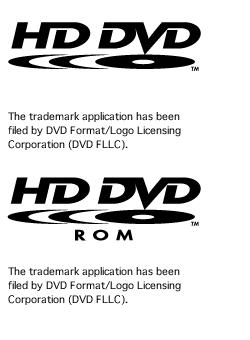
Еще одна реальная альтернатива будущего - поддержанный DVD Forum стандарт HD-DVD, разработанный Toshiba и NEC. При использовании стандарта HD-DVD емкость диска увеличивается до 15 Гб на слой, при этом для выпуска таких дисков требуется лишь небольшая доработка оборудования. Своеобразный недостаток стандарта (если так можно выразиться) - в менее широкой его индустриальной поддержке. В то же время в Китае разрабатывается новый вид носителей - EVD (Enhanced Versatile Disk - Улучшенный Универсальный Диск). Скорее всего, EVD будут продвигать только на китайском рынке. Использоваться он будет только для видео.

Именно файловые системы определяют способ хранения информации в виде привычных нам файлов, а также насколько быстро будет осуществляться доступ к данным и с какими ограничениями столкнутся пользователи.
Существует больше 30 файловых систем (ФС), большая часть которых имеет специфическое применение. Например, ФС под названием XFS создана исключительно для операционной системы IRIX, а DTFS — это файловая система, специализирующаяся на сжатии данных.
Если говорить относительно обычных пользователей ПК на Windows, MacOS и Linux, то для них список можно сократить до нескольких самых распространенных.
FAT32
Файловая система, разработанная компанией Microsoft на замену FAT16. Структурно вся область диска в FAT32 делится на кластеры размером от 512 байт до 32 Кбайт. Представьте себе тетрадь в клеточку. Каждая клетка — это кластер, в который может быть записан файл или его часть. Таким образом, большие файлы состоят из цепочки кластеров, которые совсем не обязательно будут располагаться друг за другом.
Не будем погружаться в технические дебри и расскажем о том, что больше всего интересует обычных пользователей — плюсы и минусы FAT32.
Главное и пока неоспоримое достоинство этой файловой системы — ее универсальность. FAT32 работает практически со всеми операционными системами Windows, а также без проблем распознается linux, MacOS, операционными системами игровых приставок и даже Android (если в смартфоне предусмотрена поддержка OTG).
Именно поэтому флеш-накопители чаще всего форматируют в FAT32, чтобы не иметь проблем с совместимостью на различных устройствах. С завода больше 90% всех флешек поставляется с этой ФС. Параллельно к плюсам относится высокая скорость работы с малыми и средними файлами (десятки/сотни мегабайт) и нетребовательность к объему ОЗУ.

Однако почтенный возраст FAT32 (больше 24 лет, что по меркам IT-индустрии просто огромный срок) накладывает ряд неприятных ограничений.
Несмотря на то, что размер тома с технической точки зрения может доходить до 8 ТиБ (тебибайт), что составляет около 8,7 ТБ, по факту в операционных системах Windows из-за встроенного ограничения вы не сможете создать том больше 32 ГБ. Соответственно, разметить большие жесткие диски, по крайней мере в Windows, в FAT32 не получится. Возникнут проблемы и с флешками на 64 ГБ.
Другое, более существенное ограничение — размер одного файла не может превышать 4 ГБ. Учитывая, что бэкапы, фильмы в высоком разрешении и архивы с различной информацией весят больше этого предела, ограничение доставляет массу неудобств.

exFAT
Одна из самых последних «новинок», созданная в 2008 году как расширенная версия FAT32 (extended FAT). Майкрософт решила взять лучшее и избавиться от самых неприятных недостатков.
exFAT ориентирована сугубо на переносные накопители — флешки, SD-карты и съемные жесткие диски. Размер кластера был увеличен до 32 мегабайт, благодаря чему размер файла теперь достигает целых 16 эксабайт (1 эксабайт = 1 048 576 ТБ). Задел на будущее у exFAT довольно внушительный.
Параллельно разработчики избавились от ограничения на размер тома, ввели поддержку прав доступа и минимизировали количество перезаписей, что особенно актуально для flash-памяти, ячейки памяти которой имеют ограниченное количество циклов записи, после чего выходят из строя.
Ощутимый минус только один — незначительная потеря совместимости. exFAT поддерживает Windows XP SP2 и более новые ОС. Соответственно, Windows 2000, NT и все, что старше, остается «за бортом». Усложнение структуры также привело к большим затратам вычислительной мощности компьютера. Однако на фоне современных процессоров с их потенциалом этим недостатком можно пренебречь.
New Technology File System разработали еще в 1993 году, однако, как и FAT32, используют по сей день. Сходство с FAT проявляется и в том, что, пространство делится на кластеры заданного размера. Однако высокую гибкость NTFS обеспечивает именно структура.
Первые 12% диска выделяются под MFT-зону — специальное служебное пространство, где хранится различная информация для работы всей ФС. Эта зона никогда не фрагментируется. В отличие от FAT используется бинарная структура.

NTFS обладает множеством достоинств. Максимальный размер тома на практике — 256 ТБ. Размера файла также хватит с запасом — около 16 ТБ. Помимо этого, за счет функции журналирования NTFS — отказоустойчивая система. Проще говоря, ФС либо выполняет действие до конца, либо откатывает все до состояния, когда действие еще не было совершено. Промежуточных «ошибочных» состояний практически не бывает. Имеется встроенное сжатие, средства разграничения прав объектов и шифрование данных.
К главному минусу NTFS относится низкая совместимость — не поддерживается все, что ниже Windows NT. Это не столь печально, но вот на MacOS и Linux записывать файлы на диски с NTFS не получится — только чтение. Игровые консоли Playstation и Xbox 360 также с этой файловой системой не работают.
Например, в PS4 можно отформатировать внешний жесткий диск, но только в формате самой приставки для обеспечения совместимости.

Таким образом, благодаря своему функционалу и поддержке больших объемов пространства NTFS — это отличный вариант для накопителей HDD и SSD. Несмотря на это, вы вполне можете создать на NTFS и флешку, но скорость ее работы по сравнению с FAT будет ниже.
Сравнительная таблица
Три приведенных файловых системы являются самыми популярными и наиболее совместимыми среди всех. Для удобства приведем основные параметры в общую таблицу.

Рядовому пользователю компьютерных электронных устройств редко, но приходится сталкиваться с таким понятием, как «выбор файловой системы». Чаще всего это происходит при необходимости форматирования внешних накопителей (флешек, microSD), установке операционных систем, восстановлении данных на проблемных носителях, в том числе жестких дисках. Пользователям Windows предлагается выбрать тип файловой системы, FAT32 или NTFS, и способ форматирования (быстрое/глубокое). Дополнительно можно установить размер кластера. При использовании ОС Linux и macOS названия файловых систем могут отличаться.
Возникает логичный вопрос: что такое файловая система и в чем ее предназначение? В данной статье дадим ответы на основные вопросы касательно наиболее распространенных ФС.
Что такое файловая система
Обычно вся информация записывается, хранится и обрабатывается на различных цифровых носителях в виде файлов. Далее, в зависимости от типа файла, кодируется в виде знакомых расширений – *exe, *doc, *pdf и т.д., происходит их открытие и обработка в соответствующем программном обеспечении. Мало кто задумывается, каким образом происходит хранение и обработка цифрового массива в целом на соответствующем носителе.
Операционная система воспринимает физический диск хранения информации как набор кластеров размером 512 байт и больше. Драйверы файловой системы организуют кластеры в файлы и каталоги, которые также являются файлами, содержащими список других файлов в этом каталоге. Эти же драйверы отслеживают, какие из кластеров в настоящее время используются, какие свободны, какие помечены как неисправные.
Запись файлов большого объема приводит к необходимости фрагментации, когда файлы не сохраняются как целые единицы, а делятся на фрагменты. Каждый фрагмент записывается в отдельные кластеры, состоящие из ячеек (размер ячейки составляет один байт). Информация о всех фрагментах, как части одного файла, хранится в файловой системе.
Файловая система связывает носитель информации (хранилище) с прикладным программным обеспечением, организуя доступ к конкретным файлам при помощи функционала взаимодействия программ A PI. Программа, при обращении к файлу, располагает данными только о его имени, размере и атрибутах. Всю остальную информацию, касающуюся типа носителя, на котором записан файл, и структуры хранения данных, она получает от драйвера файловой системы.
На физическом уровне драйверы ФС оптимизируют запись и считывание отдельных частей файлов для ускоренной обработки запросов, фрагментации и «склеивания» хранящейся в ячейках информации. Данный алгоритм получил распространение в большинстве популярных файловых систем на концептуальном уровне в виде иерархической структуры представления метаданных (B-trees). Технология снижает количество самых длительных дисковых операций – позиционирования головок при чтении произвольных блоков. Это позволяет не только ускорить обработку запросов, но и продлить срок службы HDD. В случае с твердотельными накопителями, где принцип записи, хранения и считывания информации отличается от применяемого в жестких дисках, ситуация с выбором оптимальной файловой системы имеет свои нюансы.
Основные функции файловых систем
Файловая система отвечает за оптимальное логическое распределение информационных данных на конкретном физическом носителе. Драйвер ФС организует взаимодействие между хранилищем, операционной системой и прикладным программным обеспечением. Правильный выбор файловой системы для конкретных пользовательских задач влияет на скорость обработки данных, принципы распределения и другие функциональные возможности, необходимые для стабильной работы любых компьютерных систем. Иными словами, это совокупность условий и правил, определяющих способ организации файлов на носителях информации.
Основными функциями файловой системы являются:
- размещение и упорядочивание на носителе данных в виде файлов;
- определение максимально поддерживаемого объема данных на носителе информации;
- создание, чтение и удаление файлов;
- назначение и изменение атрибутов файлов (размер, время создания и изменения, владелец и создатель файла, доступен только для чтения, скрытый файл, временный файл, архивный, исполняемый, максимальная длина имени файла и т.п.);
- определение структуры файла;
- поиск файлов;
- организация каталогов для логической организации файлов;
- защита файлов при системном сбое;
- защита файлов от несанкционированного доступа и изменения их содержимого.

Задачи файловой системы
Функционал файловой системы нацелен на решение следующих задач:
- присвоение имен файлам;
- программный интерфейс работы с файлами для приложений;
- отображение логической модели файловой системы на физическую организацию хранилища данных;
- поддержка устойчивости файловой системы к сбоям питания, ошибкам аппаратных и программных средств;
- содержание параметров файла, необходимых для правильного взаимодействия с другими объектами системы (ядро, приложения и пр.).
В многопользовательских системах реализуется задача защиты файлов от несанкционированного доступа, обеспечение совместной работы. При открытии файла одним из пользователей для других этот же файл временно будет доступен в режиме «только чтение».
Вся информация о файлах хранится в особых областях раздела (томах). Структура справочников зависит от типа файловой системы. Справочник файлов позволяет ассоциировать числовые идентификаторы уникальных файлов и дополнительную информацию о них с непосредственным содержимым файла, хранящимся в другой области раздела.
Операционные системы и типы файловых систем
Существует три основных вида операционных систем, используемых для управления любыми информационными устройствами: Windows компании Microsoft, macOS разработки Apple и операционные системы с открытым исходным кодом на базе Linux. Все они, для взаимодействия с физическими носителями, используют различные типы файловых систем, многие из которых дружат только со «своей» операционкой. В большинстве случаев они являются предустановленными, рядовые пользователи редко создают новые дисковые разделы и еще реже задумываются об их настройках.
В случае с Windows все выглядит достаточно просто: NTFS на всех дисковых разделах и FAT32 (или NTFS) на флешках. Если установлен NAS (сервер для хранения данных на файловом уровне), и в нем используется какая-то другая файловая система, то практически никто не обращает на это внимания. К нему просто подключаются по сети и качают файлы.
На мобильных гаджетах с ОС Android чаще всего установлена ФС версии ext4 во внутренней памяти и FAT32 на карточках microSD. Владельцы продукции Apple зачастую вообще не имеют представления, какая файловая система используется на их устройствах – HFS+, HFSX, APFS, WTFS или другая. Для них существуют лишь красивые значки папок и файлов в графическом интерфейсе.
Более богатый выбор у линуксоидов. Но здесь настройка и использование определенного типа файловой системы требует хотя бы минимальных навыков программирования. Тем более, мало кто задумывается, можно ли использовать в определенной ОС «неродную» файловую систему. И зачем вообще это нужно.
Рассмотрим более подробно виды файловых систем в зависимости от их предпочтительного использования с определенной операционной системой.
Файловые системы Windows
Исходный код файловой системы, получившей название FAT, был разработан по личной договоренности владельца Microsoft Билла Гейтса с первым наемным сотрудником компании Марком Макдональдом в 1977 году. Основной задачей FAT была работа с данными в операционной системе Microsoft 8080/Z80 на базе платформы MDOS/MIDAS. Файловая система FAT претерпела несколько модификаций – FAT12, FAT16 и, наконец, FAT32, которая используется сейчас в большинстве внешних накопителей. Основным отличием каждой версии является преодоление ограниченного объема доступной для хранения информации. В дальнейшем были разработаны еще две более совершенные системы обработки и хранения данных – NTFS и ReFS.
FAT (таблица распределения файлов)
Числа в FAT12, FAT16 и FAT32 обозначают количество бит, используемых для перечисления блока файловой системы. FAT32 является фактическим стандартом и устанавливается на большинстве видов сменных носителей по умолчанию. Одной из особенностей этой версии ФС является возможность применения не только на современных моделях компьютеров, но и в устаревших устройствах и консолях, снабженных разъемом USB.
Пространство FAT32 логически разделено на три сопредельные области:
- зарезервированный сектор для служебных структур;
- табличная форма указателей;
- непосредственная зона записи содержимого файлов.
К недостатком стандарта FAT32 относится ограничение размера файлов на диске до 4 Гб и всего раздела в пределах 8 Тб. По этой причине данная файловая система чаще всего используется в USB-накопителях и других внешних носителях информации. Для установки последней версии ОС Microsoft Windows 10 на внутреннем носителе потребуется более продвинутая файловая система.
С целью устранения ограничений, присущих FAT32, корпорация Microsoft разработала обновленную версию файловой системы exFAT (расширенная таблица размещения файлов). Новая ФС очень схожа со своим предшественником, но позволяет пользователям хранить файлы намного большего размера, чем четыре гигабайта. В exFAT значительно снижено число перезаписей секторов, ответственных за непосредственное хранение информации. Функция очень важна для твердотельных накопителей ввиду необратимого изнашивания ячеек после определенного количества операций записи. Продукт exFAT совместим с операционными системами Mac, Android и Windows. Для Linux понадобится вспомогательное программное обеспечение.
NTFS (файловая система новой технологии)
Стандарт NTFS разработан с целью устранения недостатков, присущих более ранним версиям ФС. Впервые он был реализован в Windows NT в 1995 году, и в настоящее время является основной файловой системой для Windows. Система NTFS расширила допустимый предел размера файлов до шестнадцати гигабайт, поддерживает разделы диска до 16 Эб (эксабайт, 10 18 байт ). Использование системы шифрования Encryption File System (метод «прозрачного шифрования») осуществляет разграничение доступа к данным для различных пользователей, предотвращает несанкционированный доступ к содержимому файла. Файловая система позволяет использовать расширенные имена файлов, включая поддержку многоязычности в стандарте юникода UTF, в том числе в формате кириллицы. Встроенное приложение проверки жесткого диска или внешнего накопителя на ошибки файловой системы chkdsk повышает надежность работы харда, но отрицательно влияет на производительность.
ReFS (Resilient File System)
Последняя разработка Microsoft, доступная для серверов Windows 8 и 10. Архитектура файловой системы в основном организована в виде B + -tree. Файловая система ReFS обладает высокой отказоустойчивостью благодаря реализации новых функций:
- Copy-on-Write (CoW) – никакие метаданные не изменяются без копирования;
- данные записываются на новое дисковое пространство, а не поверх существующих файлов;
- при модификации метаданных новая копия хранится в свободном дисковом пространстве, затем система создает ссылку из старых метаданных на новую версию.
Все это позволяет повысить надежность хранения файлов, обеспечивает быстрое и легкое восстановление данных.
Файловые системы macOS
Для операционной системы macOS компания Apple использует собственные разработки файловых систем:
.jpg)
- HFS+, которая является усовершенствованной версией HFS, ранее применяемой на компьютерах Macintosh, и ее более соверешенный аналог APFS. Стандарт HFS+ используется во всех устройствах под управлением продуктов Apple, включая компьютеры Mac, iPod, а также Apple X Server.
- Кластерная файловая система Apple Xsan, созданная из файловых систем StorNext и CentraVision, используется в расширенных серверных продуктах. Эта файловая система хранит файлы и папки, информацию Finder о просмотре каталогов, положениях окна и т.д.
Файловые системы Linux
В отличие от ОС Windows и macOS, ограничивающих выбор файловой системы предустановленными вариантами, Linux предоставляет возможность использования нескольких ФС, каждая из которых оптимизирована для решения определенных задач. Файловые системы в Linux используются не только для работы с файлами на диске, но и для хранения данных в оперативной памяти или доступа к конфигурации ядра во время работы системы. Все они включены в ядро и могут использоваться в качестве корневой файловой системы.

Основные файловые системы, используемые в дистрибутивах Linux:
Ext2, Ext3, Ext4 или Extended Filesystem – стандартная файловая система, первоначально разработанная еще для Minix. Содержит максимальное количество функций и является наиболее стабильной в связи с редкими изменениями кодовой базы. Начиная с ext3 в системе используется функция журналирования. Сегодня версия ext4 присутствует во всех дистрибутивах Linux.
JFS или Journaled File System разработана в IBM в качестве альтернативы для файловых систем ext. Сейчас она используется там, где необходима высокая стабильность и минимальное потребление ресурсов (в первую очередь в многопроцессорных компьютерах). В журнале хранятся только метаданные, что позволяет восстанавливать старые версии файлов после сбоев.
ReiserFS также разработана в качестве альтернативы ext3, поддерживает только Linux. Динамический размер блока позволяет упаковывать несколько небольших файлов в один блок, что предотвращает фрагментацию и улучшает работу с небольшими файлами. Недостатком является риск потери данных при отключении энергии.
XFS рассчитана на файлы большого размера, поддерживает диски до 2 терабайт. Преимуществом системы является высокая скорость работы с большими файлами, отложенное выделение места, увеличение разделов на лету, незначительный размер служебной информации. К недостаткам относится невозможность уменьшения размера, сложность восстановления данных и риск потери файлов при аварийном отключении питания.
Btrfs или B-Tree File System легко администрируется, обладает высокой отказоустойчивостью и производительностью. Используется как файловая система по умолчанию в OpenSUSE и SUSE Linux.
Другие ФС, такие как NTFS, FAT, HFS, могут использоваться в Linux, но корневая файловая система на них не устанавливается, поскольку они для этого не предназначены.
Дополнительные файловые системы
В операционных системах семейства Unix BSD (созданы на базе Linux) и Sun Solaris чаще всего используются различные версии ФС UFS (Unix File System), известной также под названием FFS (Fast File System). В современных компьютерных технологиях данные файловые системы могут быть заменены на альтернативные: ZFS для Solaris, JFS и ее производные для Unix.
Кластерные файловые системы включают поддержку распределенных хранилищ, расширяемость и модульность. К ним относятся:
- ZFS – «Zettabyte File System» разработана для распределенных хранилищ Sun Solaris OS;
- Apple Xsan – эволюция компании Apple в CentraVision и более поздних разработках StorNext;
- VMFS (Файловая система виртуальных машин) разработана компанией VMware для VMware ESX Server;
- GFS – Red Hat Linux именуется как «глобальная файловая система» для Linux;
- JFS1 – оригинальный (устаревший) дизайн файловой системы IBM JFS, используемой в старых системах хранения AIX.
Практический пример использования файловых систем
Владельцы мобильных гаджетов для хранения большого объема информации используют дополнительные твердотельные накопители microSD (HC), по умолчанию отформатированные в стандарте FAT32. Это является основным препятствием для установки на них приложений и переноса данных из внутренней памяти. Чтобы решить эту проблему, необходимо создать на карточке раздел с ext3 или ext4. На него можно перенести все файловые атрибуты (включая владельца и права доступа), чтобы любое приложение могло работать так, словно запустилось из внутренней памяти.
Операционная система Windows не умеет делать на флешках больше одного раздела. С этой задачей легко справится Linux, который можно запустить, например, в виртуальной среде. Второй вариант - использование специальной утилиты для работы с логической разметкой, такой как MiniTool Partition Wizard Free . Обнаружив на карточке дополнительный первичный раздел с ext3/ext4, приложение Андроид Link2SD и аналогичные ему предложат куда больше вариантов.
.jpg)
Флешки и карты памяти быстро умирают как раз из-за того, что любое изменение в FAT32 вызывает перезапись одних и тех же секторов. Гораздо лучше использовать на флеш-картах NTFS с ее устойчивой к сбоям таблицей $MFT. Небольшие файлы могут храниться прямо в главной файловой таблице, а расширения и копии записываются в разные области флеш-памяти. Благодаря индексации на NTFS поиск выполняется быстрее. Аналогичных примеров оптимизации работы с различными накопителями за счет правильного использования возможностей файловых систем существует множество.
Надеюсь, краткий обзор основных ФС поможет решить практические задачи в части правильного выбора и настройки ваших компьютерных устройств в повседневной практике.
Читайте также:

